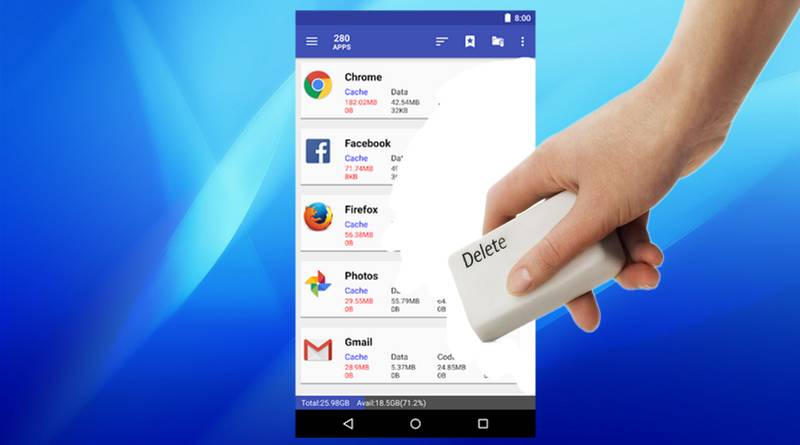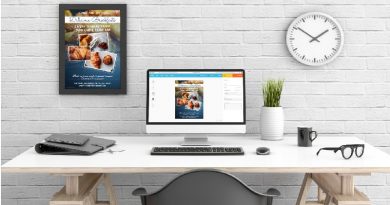Διαγραφή ιστορικού στο κινητό
Το κινητό μας καθημερινά κρατάει στη μνήμη του, όλες τις κινήσεις που κάνουμε (κλήσεις που δεχόμαστε, ή παίρνουμε, απεσταλμένα και ληφθέντα μηνύματα, αναζητήσεις που κάνουμε στο ίντερνετ, καθώς και τις σελίδες που επισκεπτόμαστε) και πολλά άλλα ακόμη, για να μπορούμε να αναζητήσουμε και να βρούμε ξανά οτιδήποτε μας χρειαστεί. Όλα αυτά τα δεδομένα που αποθηκεύονται, χρειάζονται πολύ χώρο στη μνήμη του τηλεφώνου, κι έτσι επιβαρύνεται σιγά σιγά η λειτουργία του και παρουσιάζονται καθυστερήσεις και δυσλειτουργίες.
Επιπλέον, μέσω τέτοιων δεδομένων μπορούν να προκύψουν ενδεχόμενες άβολες ή ντροπιαστικές καταστάσεις, αιτίες υποψιών και καβγάδων, δικαιολογημένων ή και όχι. Για να αποφεύγουμε όλα αυτά, είναι επιβεβλημένο να καθαρίζουμε το ιστορικό του κινητού μας τακτικά από παλιά δεδομένα και αρχεία.
Διαγραφή ιστορικού κλήσεων και μηνυμάτων
- Ανοίγουμε το τηλέφωνο ή τα μηνύματα.
- Πηγαίνουμε στα αρχεία καταγραφής κλήσεων και πατάμε παρατεταμένα πάνω στην κλήση ή στο μήνυμα που θέλουμε να διαγράψουμε και πατάμε Διαγραφή.
- Αν θέλουμε να διαγράψουμε πολλαπλές καταχωρίσεις, πατάμε στο Περισσότερα στην πάνω δεξιά γωνία και μετά το Διαγραφή. Επιλέγουμε τώρα μία μία όλες τις καταχωρίσεις θέλουμε να διαγραφούν και ξανά Διαγραφή.
- Αν θέλουμε διαγραφή όλων, πατάμε Όλα για να επιλεγούν, και μετά Διαγραφή για επιβεβαίωση. Αυτό θα πρέπει να καταργήσει πλήρως το αρχείο κλήσεων ή μηνυμάτων από το κινητό μας.
Διαγραφή ιστορικού περιήγησης στο ίντερνετ
Όπως στον υπολογιστή, έτσι και στο κινητό, το πρόγραμμα περιήγησης (αγγλικά browser) διατηρεί στο ιστορικό του, τα σάιτς που έχουμε επισκεφτεί, τις αναζητήσεις που έχουμε κάνει, τα στοιχεία που έχουμε εισάγει σε διάφορες φόρμες και πολλά άλλα, τα οποία ο καθένας μπορεί τυχαία ή και σκόπιμα να δει. Αποθηκεύονται επίσης cookies, δεδομένα δηλαδή που αποστέλλονται από ιστοσελίδες για να παρακολουθείται η δραστηριότητά μας και να είναι εύκολο να συνεχιστεί αργότερα. Για να διαγράψουμε τα παραπάνω, ακολουθούμε τα παρακάτω βήματα, τα οποία είναι κοινά στα προγράμματα αυτού του είδους:
- Ανοίγουμε τον browser (Google Chrome συνήθως ή άλλον).
- Πατάμε το Μενού στην επάνω δεξιά γωνία (3 τελείες ή 3 γραμμές ανάλογα με το πρόγραμμα και την έκδοσή του).
- Στο μενού που ανοίγει πατάμε Ρυθμίσεις.
- Στο νέο μενού πατάμε Απόρρητο, στην ενότητα Σύνθετες.
- Πατάμε Διαγραφή δεδομένων περιήγησης.
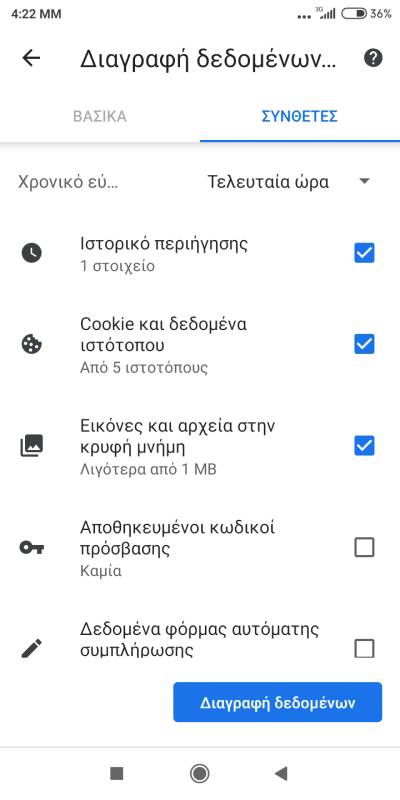
- Επιλέγουμε χρονικό διάστημα διαγραφής (από την τελευταία ώρα ως όλα από την αρχή) και κατηγορία δεδομένων, δηλαδή Ιστορικό περιήγησης (τα σάιτς που έχουμε επισκεφτεί), Cookies και δεδομένα ιστότοπου (μικρά αρχεία που αποστέλλονται από ιστοσελίδες για να παρακολουθείται η δραστηριότητά μας και να είναι εύκολο να συνεχιστεί αργότερα, αλλά και για άλλους λόγους), Εικόνες και αρχεία (τα οποία καταλαμβάνουν και τον περισσότερο χώρο), Αποθηκευμένοι κωδικοί πρόσβασης (για την αυτόματη είσοδό μας σε διάφορες σελίδες που τα ζητούν). κ.α.
Διαγραφή ιστορικού στο Facebook
Η δραστηριότητά μας και το ιστορικό αναζήτησης στο Facebook μπορεί να αποκαλύψουν πολλά ενοχλητικά στοιχεία για την κρυφή προσωπική μας ζωή και τις κινήσεις μας.
- Ανοίγουμε την εφαρμογή και πατάμε στο εικονίδιο με τη φωτογραφία μας στην επάνω δεξιά γωνία.
- Στη σελίδα που ανοίγει πατάμε Αρχείο δραστηριοτήτων, το οποίο περιλαμβάνει όλες τις δημοσιεύσεις, τις κινήσεις και τις αναζητήσεις στο Facebook.
- Επιλέγουμε από τα Φίλτρα το Ιστορικό αναζητήσεων.
- Θα εμφανιστούν όλες οι αναζητήσεις μας τις οποίες μπορούμε να διαγράψουμε είτε μία μία, πατώντας Επεξεργασία και μετά Διαγραφή στα δεξιά τους είτε όλες μαζί επιλέγοντας Διαγραφή αναζητήσεων στο πάνω μέρος της οθόνης.
Τελειώνοντας καλό είναι να γνωρίζουμε ότι τα δεδομένα που έχουν διαγραφεί με τους παραπάνω τρόπους, μπορούν να ανακτηθούν με τις κατάλληλες εφαρμογές, επειδή τα διαγραμμένα αρχεία εξακολουθούν να υπάρχουν στο σύστημα σε ένα άλλο τμήμα της μνήμης που δεν μπορεί να προσπελαστεί κανονικά. Για πλήρη διαγραφή πρέπει να χρησιμοποιηθούν ειδικές εφαρμογές γι’ αυτό το σκοπό, όπως 1Tap Cleaner ή History Eraser – Privacy Clean.
Η πιο ολοκληρωμένη όμως και ασφαλής λύση, αυτή που θα χρησιμοποιηθεί σε περιπτώσεις πώλησης της συσκευής ή δωρισμού της σε μέλος της οικογένειας, είναι η επαναφορά στην αρχική της κατάσταση και η μόνιμη διαγραφή όλων των δεδομένων του χρήστη. Αυτό γίνεται από τις Ρυθμίσεις συστήματος – Πρόσθετες ρυθμίσεις – Αντίγραφο ασφαλείας & επαναφορά – Διαγραφή δεδομένων και επαναφορά.